使用帮助
看了又看
系统之家w7系统修改鼠标方向的解决办法
核心提示:系统之家w7家庭普通版是初级用户喜爱的系统之家w7系统。统计显示很多用户日常都碰到了系统之家w7系统修改鼠标方向的实操问题。面对系统之家w7系统修改鼠标方向这样的小问题,我们该怎么动手解决呢?不经常使用电脑的朋友对于系统之家w7系统修改鼠标方向的问
系统之家w7家庭普通版是初级用户喜爱的系统之家w7系统。统计显示很多用户日常都碰到了系统之家w7系统修改鼠标方向的实操问题。面对系统之家w7系统修改鼠标方向这样的小问题,我们该怎么动手解决呢?不经常使用电脑的朋友对于系统之家w7系统修改鼠标方向的问题可能会无从下手。但对于电脑技术人员来说解决办法就很简单了:1、上网下载反向鼠标指针; 2、接着将鼠标移至桌面计算机图标上,单击右键,选择“控制面板”。打开控制面板窗口后,找到并点击“鼠标”,。看了以上操作步骤,是不是觉得很简单呢?如果你还有什么不明白的地方,可以继续学习小编下面分享给大家的关于系统之家w7系统修改鼠标方向的问题的具体操作步骤吧。
1、上网下载反向鼠标指针;
2、接着将鼠标移至桌面计算机图标上,单击右键,选择“控制面板”。打开控制面板窗口后,找到并点击“鼠标”,如下图所示:
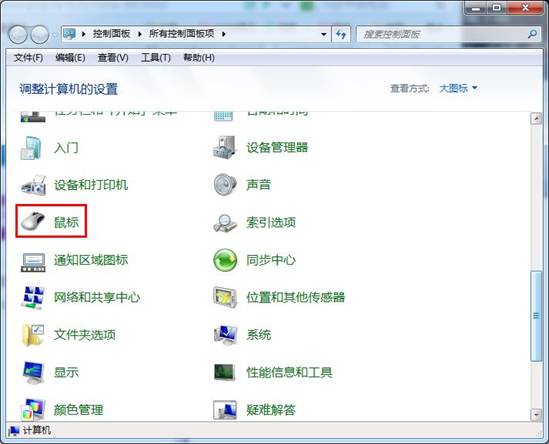
3、在弹出的鼠标属性设置窗口中,我们点击切换到“鼠标键”标签,然后勾选“切换主要和次要的按钮”,这样,鼠标左右键功能就发生了转换,如下图所示:
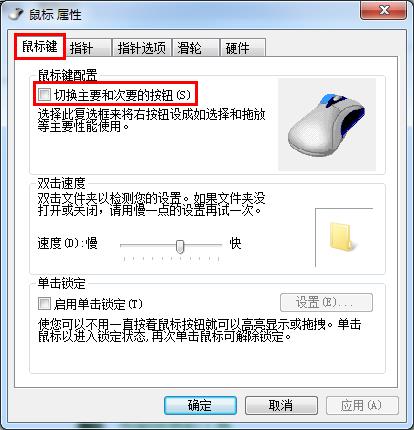
4、接着切换到“指针”标签,点击“浏览”按钮,如下图所示:
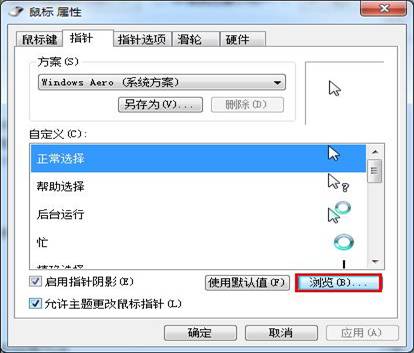
5、在打开的浏览窗口中,我们找到并选中下载的反向鼠标指针文件,然后点击“打开”按钮添加,如下图所示:
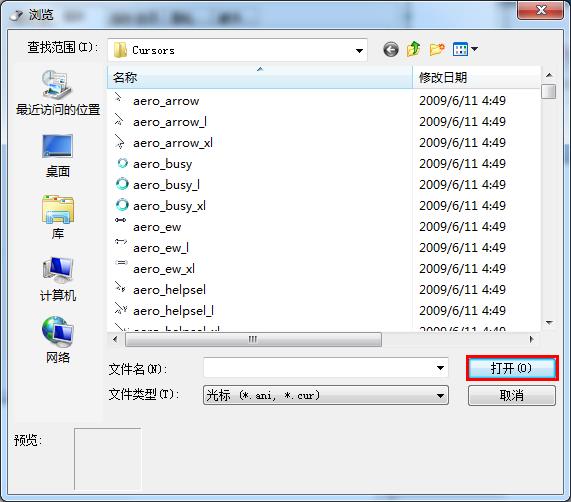
通过上面的步骤,我们就可以修改系统中的鼠标方向。
